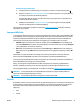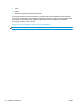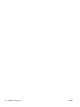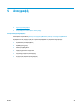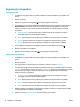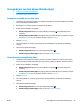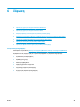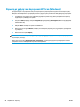HP LaserJet Pro MFP M225, M226 - User Guide
Δημιουργία αντιγράφου
Πίνακας ελέγχου LCD
1. Τοποθετήστε το έγγραφο πάνω στη γυάλινη επιφάνεια του σαρωτή σύμφωνα με τις ενδείξεις στο
προϊόν.
2. Κλείστε το σαρωτή.
3. Πατήστε το κουμπί μενού αντιγραφής
στον πίνακα ελέγχου του προϊόντος.
4. Για να βελτιώσετε την ποιότητα αντιγράφων για διαφορετικούς τύπους εγγράφων, ανοίξτε το μενού
Βελτιστοποίηση. Για να κάνετε κύλιση στις επιλογές, πατήστε τα κουμπιά βέλους. Στη συνέχεια,
πατήστε το κουμπί ΟΚ για να ορίσετε μια επιλογή. Διατίθενται οι ακόλουθες ρυθμίσεις ποιότητας
αντιγράφων:
●
Αυτόματη επιλογή: Χρησιμοποιήστε αυτή τη ρύθμιση ότ
αν δεν σας απασχολεί η ποιότητα
αντιγραφής. Αυτή είναι η προεπιλεγμένη ρύθμιση.
●
Μικτό: Χρησιμοποιήστε αυτή τη ρύθμιση για έγγραφα που περιέχουν κείμενο και γραφικά.
●
Κείμενο: Χρησιμοποιήστε αυτή τη ρύθμιση για έγγραφα που περιέχουν κυρίως κείμενο.
●
Εικόνα: Χρησιμοποιήστε αυτή τη ρύθμιση για έγγραφα που περιέχουν κυρίως γραφικά.
5. Για να ρυθμί
σετε τον αρι
θμό των αντιγράφων, πατήστε το κουμπί αριθμού αντιγράφων .
6. Επιλέξτε τον αριθμό των αντιγράφων.
7. Πατήστε το κουμπί έναρξης αντιγραφής
για να ξεκινήσετε την αντιγραφή.
Πίνακας ελέγχου με οθόνη αφής
1. Τοποθετήστε το έγγραφο πάνω στη γυάλινη επιφάνεια του σαρωτή σύμφωνα με τις ενδείξεις στο
προϊόν.
2. Κλείστε το σαρωτή.
3. Στην αρχική οθόνη του πίνακα ελέγχου του προϊόντος, πατήστε το κουμπί Αντιγραφή.
4. Για να βελτιώσετε την ποιότητα αντιγράφων για διαφορετικούς τύπους εγγράφων, πατήστε το κο
υμ
πί
Ρυθμίσεις, κάντε κύλιση και πατήστε το κουμπί Βελτιστοποίηση. Πατήστε τα κουμπιά βέλους για κύλιση
στις επιλογές. Στη συνέχεια, πατήστε μια επιλογή για να την ορίσετε. Διατίθενται οι ακόλουθες
ρυθμίσεις ποιότητας αντιγράφων:
●
Αυτόματη επιλογή: Χρησιμοποιήστε αυτή τη ρύθμιση όταν δεν σας απασχολεί η ποιότητα
αντιγραφής. Αυτή είναι η προεπιλεγμένη ρύθμιση.
●
Μι
κ
τό: Χρησιμοποιήστε αυτή τη ρύθμιση για έγγραφα που περιέχουν κείμενο και γραφικά.
●
Κείμενο: Χρησιμοποιήστε αυτή τη ρύθμιση για έγγραφα που περιέχουν κυρίως κείμενο.
●
Εικόνα: Χρησιμοποιήστε αυτή τη ρύθμιση για έγγραφα που περιέχουν κυρίως γραφικά.
5. Πατήστε τα βέλη για να αλλάξετε τον αριθμό των αντιγράφων ή πατήστε τον αριθμό που ήδ
η υπάρχε
ι
και πληκτρολογήστε τον αριθμό των αντιγράφων.
6. Πατήστε το κουμπί Έναρξη αντιγραφής για να ξεκινήσετε την αντιγραφή.
46 Κεφάλαιο 5 Αντιγραφή ELWW